Как сделать в группе ВК «Предложить новость» и другие нюансы
Многие люди задумывались и задумываются над тем, чтоб создать свою личную группу «ВКонтакте», ведь это достаточно прибыльный бизнес, если группа наберет большое количество подписчиков, конечно. Это также является хорошим способом продвинуть свой проект, и совсем не важно, какая тема у него. Команда «ВКонтакте» предлагает лояльные цены для раскрутки групп, что способствует развитию сообщества на первых стадиях создания. Но не все знают тонкости, о которых не везде пишут, например, о том, как сделать в группе ВК «Предложить новость» (кнопку).
Создание группы
Как уже говорилось, создание группы — достаточно прибыльный вид заработка, если, конечно, знать все нюансы этого дела, а также не совершать ошибок. Тогда это хобби может стать основным видом заработка. А для того чтобы создать группу «ВКонтакте», нужно следующее:
- Зайдите на сайт vk.com, нажмите на кнопку «Регистрация».
- Введите свою настоящее имя и фамилию, а также номер телефона.
 Важен тот факт, что он должен принадлежать только вам, потому что СМС для подтверждения всяческих операций и восстановления доступа будут приходить именно на него.
Важен тот факт, что он должен принадлежать только вам, потому что СМС для подтверждения всяческих операций и восстановления доступа будут приходить именно на него. - Обратите внимание на колонку слева, где необходимо нажать на «Группы».
- У вас откроется список групп, на которые вы подписаны, а сверху будет большая кнопка «Создать сообщество». Заполните форму, после чего вы становитесь администратором вашей группы.
Все же этого недостаточно, чтобы пользователи смогли предлагать новости, и вопрос о том, как сделать в группе ВК «Предложить новость», мог быть закрыт. Поэтому переходим к следующему пункту.
Изменение группы на страничку
Часто бывает так, что пользователи не могут предложить в вашем сообществе свою новость, картинку, видеозапись и т. д. Все это является причиной того, что изначально при создании сообщества создается группа, а не страничка, которая нам так необходима. А ведь только в ней пользователи могут свободно предлагать свои посты, после чего администратор или же группа модераторов решает, можно ли допустить данный контент к публикации.
Как правильно изменить группу на страничку:
- Зайдите на сайте в свою учетную запись, введя номер телефон и пароль.
- Перейдите во вкладку «Группы», которая находится слева.
- Здесь увидите группы, на которые вы подписаны, но сейчас нас интересует то, что находится сверху, а именно категория групп «Управление». Там находятся те из них, в которых вы являетесь модератором или же администратором.
- Нажмите на группу, которая вас интересует. Справа увидите ее картинку, сообщение о том, что вы в ней состоите и рядом с ней кнопку «…», нажмите на нее.
- Вы увидите кнопки, помогающие в управлении сообществом, а также настройке важных элементов. В самом конце находится «Перевести в страницу».
- Заполните необходимые поля, которые будут во всплывающем окне.
Поздравляем, вы переформатировали свою группу в страничку. Теперь у вас не будет вопроса о том, как сделать в группе ВК «Предложить новость» — кнопку для пользователей.
Нюансы
В некоторых случаях у администраторов возникает вопрос о том, как сделать кнопку «Предложить новость» в ВК. Ответ прост: если вы уже переформатировали группу в страничку, то данная кнопка автоматически видна всем пользователям, что видят шапку страницы. Администратору и модераторам ее не видно, потому что они могут размещать посты сразу, а не ожидать своей очереди, как остальные подписчики.
Ответ прост: если вы уже переформатировали группу в страничку, то данная кнопка автоматически видна всем пользователям, что видят шапку страницы. Администратору и модераторам ее не видно, потому что они могут размещать посты сразу, а не ожидать своей очереди, как остальные подписчики.
А как предложить новость в ВК анонимно? Такой вопрос возникает в том случае, если человек не хочет, чтоб его личность была известна всем, кто заходит на определенную страничку. Решается проблема достаточно просто: если вы модератор или администратор, то при составлении и отправке поста в публикацию вы увидите кнопочку «От имени сообщества», которая делает данное сообщение анонимным. Если же вы предложили пост в чужую группу, то необходимо попросить модераторов, чтобы они поставили галочку «От имени сообщества».
Заключение
Создание своей группы простое, но одновременно и сложное дело, потому что здесь требуются определенные знания. Надеемся, что данная статья помогла вам ответить на вопрос, как сделать в группе ВК «Предложить новость» (кнопку).
Как создавать посты в Telegram канале и группе через чат-бота SendPulse
Конструктор чат-ботов от SendPulse позволяет не только создавать чат-бота с автоответами для Telegram, но и создавать полезные посты и отправлять в канал и группу от бота. Вы сможете создавать запланированные посты или отправлять их сразу, делать красивое визуальное оформление, добавляя кнопки со ссылкам, картинки и файлы.
В статье рассмотрим, как добавить чат-бота администратором канала и группы и создать рассылку.
Как добавить чат-бота в канал Telegram
Чтобы добавить чат-бота в канал администратором, перейдите к настройкам вашего канала. В мобильном приложении нажмите на иконку канала в правом верхнем углу и нажмите «Администраторы». В десктопной версии приложения нажмите на три точки в правом верхнем углу и выберите «Управление каналом» > «Администраторы».
Нажмите «Добавить администратора».
Настройте разрешения для чат-бота и нажмите «Готово». Ваш чат-бот появится в списке администраторов канала.
Как добавить чат-бота в группу Telegram
Вы можете добавить чат-бота в вашу группу администратором через настройки SendPulse или вручную.
При добавлении бота в общие группы он распознает, какой участник группы к нему обратился. В зависимости от этого, запустится свой сценарий цепочки. В диалоге будет отображено, какой пользователь использовал бот в группе.
Через настройки
Чтобы добавить чат-бота в группу администратором, на странице управления ботом перейдите во вкладку «Каналы и группы» и нажмите «Добавить в группу».
В открывшемся окне нажмите «Send message».
Далее вы перейдете в приложение Telegram. В поисковой строке введите название вашей группы, нажмите на нее.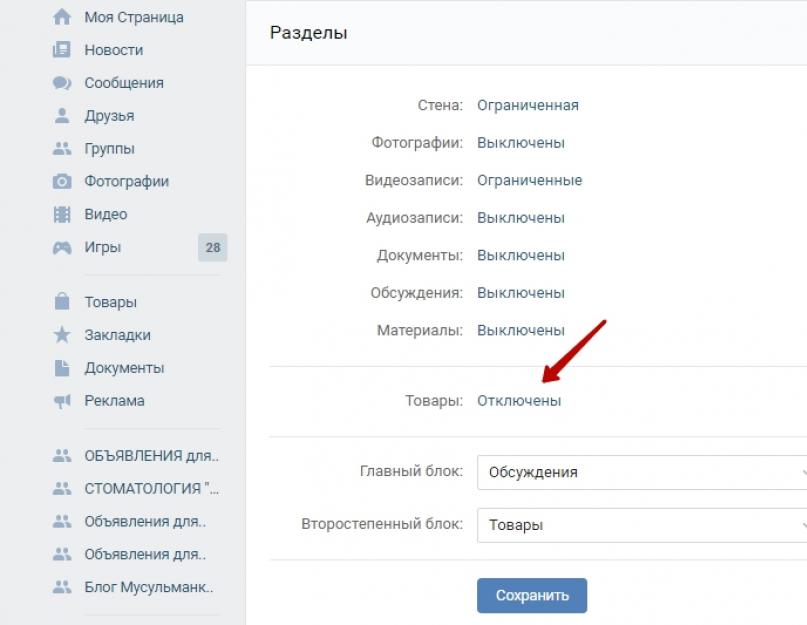
Настройте разрешения для чат-бота и нажмите «Назначить бота администратором».
В следующем окне подтвердите добавление чат-бота администратором группы.
Вручную
Добавление чат-бота администратором отличается для частных и публичных групп, а также для частных групп с включенной историей чата.
Добавление в частную группу
Чтобы добавить чат-бота в частную группу, перейдите к настройкам вашей группы. В мобильном приложении нажмите на иконку группы в правом верхнем углу и нажмите «Пригласить». В десктопной версии приложения нажмите на три точки в правом верхнем углу и выберите «Управление группой» > «Администраторы» > «Добавить администратора».
В поисковой строке введите название или никнейм вашего чат-бота и нажмите на него. В следующем окне нажмите «Да».
Далее перейдите к настройкам вашей группы и нажмите «Изменить». Зайдите в меню «Администраторы» и нажмите «Добавить администратора».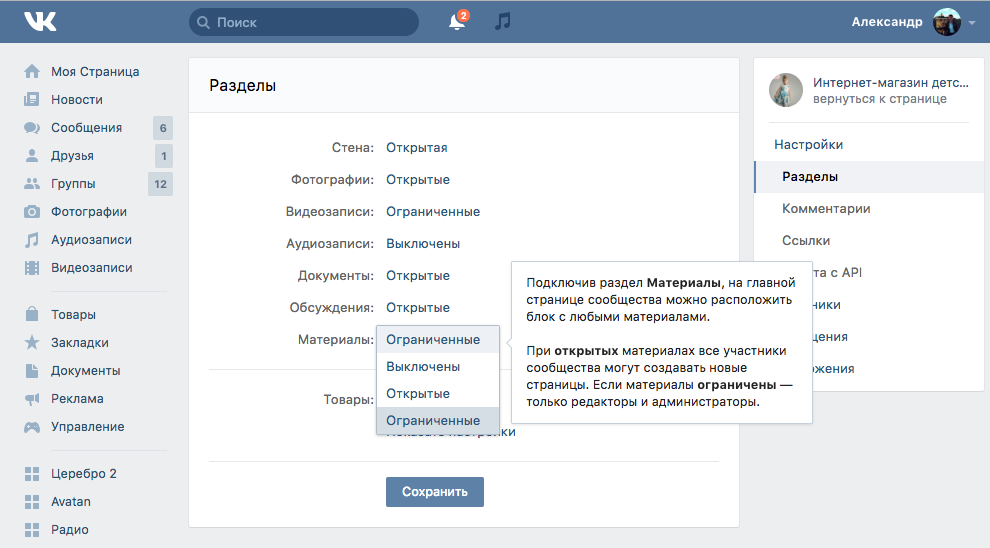
В поисковой строке введите название или никнейм вашего чат-бота, или выберите его в списке участников группы. Настройте разрешения для чат-бота и нажмите «Готово». Ваш чат-бот появится в списке администраторов группы.
Добавление в публичную группу или в частную группу с включенной историей чата
Чтобы добавить чат-бота в публичную группу или в частную группу с включенной историей чата, перейдите к настройкам вашей группы. В мобильном приложении нажмите на иконку группы в правом верхнем углу и нажмите «Пригласить». В десктопной версии приложения нажмите на три точки в правом верхнем углу и выберите «Управление группой» > «Администраторы» > «Добавить администратора».
В поисковой строке введите название или никнейм вашего чат-бота и нажмите на него. Нажмите «Готово».
Далее перейдите к настройкам вашей группы и нажмите «Изменить». Зайдите в меню «Администраторы» и нажмите «Добавить администратора».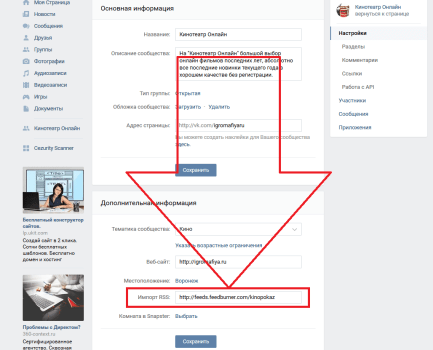
В поисковой строке введите название или никнейм вашего чат-бота, или выберите его в списке участников группы. Настройте разрешения для чат-бота и нажмите «Готово». Ваш чат-бот появится в списке администраторов группы.
Как проверить канал или группу в аудитории чат-бота
Во вкладке «Аудитория» вы можете проверить добавились ли ваши канал и группа в подписчики бота.
Обратите внимание: канал или группа добавится в подписчики бота в аккаунт SendPulse, когда у канала или группы будет больше чем один живой подписчик и после того как администратор отправит любое сообщение в канал или группу.
Как просмотреть канал или группу, где чат-бот является администратором
Чтобы просмотреть группы и каналы, в которые вы добавили вашего чат-бота администратором, на странице управления ботом перейдите во вкладку «Каналы и группы».
Также в чате с вашей группой или каналом вы можете просмотреть количество подписанных участников и скопировать публичную ссылку подписки или ссылку-приглашение.
Читайте также: Количество подписчиков и ссылка подписки.
Как отправить рассылку в канал или группу
Перейдите в раздел «Чат-боты» и нажмите «Создать рассылку».
Отправить рассылку в канал или группу вы можете только на платном тарифе.
В выпадающем меню выберите группу или канал, в которых вы добавили вашего чат-бота администратором.
Введите текст сообщения, добавьте переменные и эмодзи. Также вы можете добавлять кнопки, картинки, файлы, аудио и видео, а также дополнительный текст.
Введите название рассылки и выберите время отправки. Для опции «Отправить позже» укажите дату и время отправки.
Обновлено: 13.01.2023
Компания ВК (VKCO) ВКонтакте приобретает 100% образовательной платформы для школьников «Учи.ру»
20 февраля 2023 г. ВКонтакте полностью консолидирует крупнейшую онлайн-платформу для школьников «Учи.ру» после выкупа оставшихся 75% компания. Сумма сделки составила 8,7 млрд рублей. Благодаря этому приобретению ВК укрепит свои позиции в сегменте внешкольного образования школьников. «Учи.ру» — крупнейшая в России онлайн-площадка, на которой школьники проходят школьные и внеклассные занятия, обучаются программированию, готовятся к экзаменам и участвуют в олимпиадах. Платформой пользуются более 12 миллионов учащихся, 6 миллионов родителей и 800 000 учителей. Помимо образовательной платформы, группа компаний «Учи. «Образование — одно из ключевых направлений нашей деятельности. Платформы ВКонтакте предлагают людям всех возрастов возможность приобрести новые навыки, актуальные знания и карьеру, уделяя особое внимание школьникам и студентам колледжей. Объединение «Учи.ру» открывает дополнительные возможности в развитии сегмента EdTech ВКонтакте. Основатели и руководители «Учи.ру» создали одну из крупнейших образовательных компаний с качественным продуктом и значительной долей рынка. Сегодня «Учи.ру» играет важную роль во внеурочной деятельности школьников, а также является площадкой, которой доверяют родители и учителя. Мы активно участвуем в деятельности «Учи.ру» на протяжении последних двух лет, в том числе в связи с запуском многочисленных олимпиад и родительских собраний», — сказал Александр Айвазов, старший вице-президент ВКонтакте по инвестициям и развитию бизнеса. ВКонтакте развивает образовательный бизнес во всех сегментах от школьной деятельности до последипломного образования. В образовательное подразделение компании входят Skillbox, GeekBrains, SkillFactory, Uchi.ru, Umschool, Tetrika, Sferum и другие сервисы. Компания организует различные образовательные инициативы для школьников, в том числе такие проекты, как «День ИТ-знаний» и «Цифровой урок для школьников», VK Education в партнерстве с ведущими вузами России, творческую платформу «Простор». ВКонтакте активно поддерживает соревнования и ежегодно проводит собственный IT-чемпионат на платформе All Cups. О компании ВК ВК — одна из крупнейших технологических компаний России. Его продукты помогают миллионам людей с их повседневными потребностями в Интернете. Более 90% российской интернет-аудитории пользуются сервисами ВКонтакте, которые позволяют людям поддерживать связь, играть в видеоигры, осваивать новые навыки, слушать музыку, смотреть и создавать видеоконтент, покупать и предлагать товары и услуги и выполнять широкий спектр других потребностей. |


 Важен тот факт, что он должен принадлежать только вам, потому что СМС для подтверждения всяческих операций и восстановления доступа будут приходить именно на него.
Важен тот факт, что он должен принадлежать только вам, потому что СМС для подтверждения всяческих операций и восстановления доступа будут приходить именно на него. ру» | Нормативно-правовой акт Великобритании
ру» | Нормативно-правовой акт Великобритании ру» также развивает онлайн-курсы репетиторов «Учи.Дома», образовательный онлайн-портал «Учи.Ответы», сеть офлайн-клубов и мастерских под брендом «Учи.ру» по программированию, математике и английскому языку, а также образовательный сайт ЯКласс.
ру» также развивает онлайн-курсы репетиторов «Учи.Дома», образовательный онлайн-портал «Учи.Ответы», сеть офлайн-клубов и мастерских под брендом «Учи.ру» по программированию, математике и английскому языку, а также образовательный сайт ЯКласс.
